Nem todos os usuários têm um leitor de disco (CD/DVD) em seus computadores ou mesmo o Windows 8em média física. Por isso, na hora de instalar o sistema operacional é preciso usar outras opções de inicialização, como um pendrive, por exemplo. Se este é o seu caso, aprenda neste tutorial a criar um pendrive de instalação do Windows 8.1, a partir da imagem ISO do instalador do sistema da Microsoft.
 Crie um pen drive do instalador do Windows 8.1 e instale-o em qualquer PC (Foto: Reprodução/Edivaldo Brito)
Crie um pen drive do instalador do Windows 8.1 e instale-o em qualquer PC (Foto: Reprodução/Edivaldo Brito)
Formatando o pendrive
Antes de tudo, é importante garantir que o pendrive esteja formatado, para que ele seja reconhecido corretamente no processo. Você precisará de um pendrive de no mínimo 4 GB, para poder armazenar os arquivos de instalação do Windows 8.1. Com ele em mãos, faça o seguinte:
Passo 1. Plugue o pendrive na entrada USB do computador;
Passo 2. Abra o Explorer e clique com o botão direito do mouse sobre a unidade que corresponde ao pendrive. No menu que aparece, clique na opção “Formatar”;
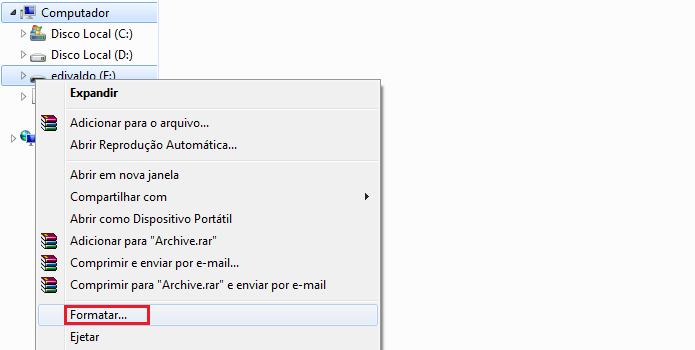 Selecionando a opção de formatação no pendrive (Foto: Reprodução/Edivaldo Brito)
Selecionando a opção de formatação no pendrive (Foto: Reprodução/Edivaldo Brito)
Passo 3. Na tela de formatação, coloque a opção “Sistema de arquivos” como “FAT32″. Depois disso, clique no botão “Iniciar” da janela e aguarde o processo ser finalizado;
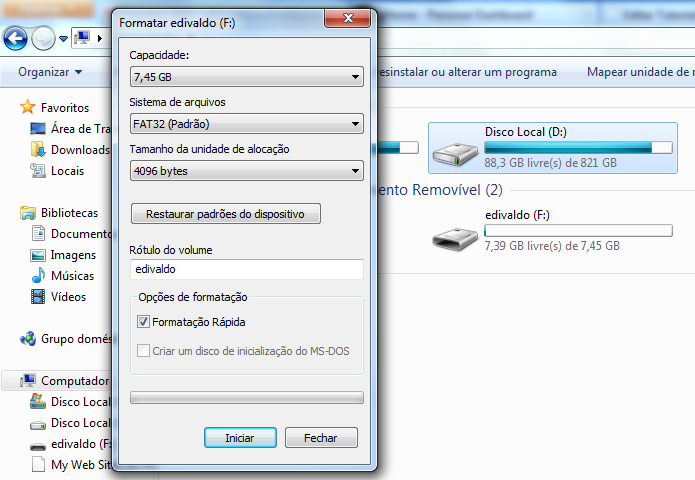 Ajustando os parâmetros e iniciando a formatação (Foto: Reprodução/Edivaldo Brito)
Ajustando os parâmetros e iniciando a formatação (Foto: Reprodução/Edivaldo Brito)
Gravando a imagem de instalação no pendrive
Agora que o pendrive já está formatado, é hora de gravar o instalador do Windows 8.1 nele. Para isso, faça o seguinte:
Passo 1. Para fazer esse procedimento será preciso ter a imagem ISO do Windows 8.1, que pode ser baixada no TechTudo Downloads;
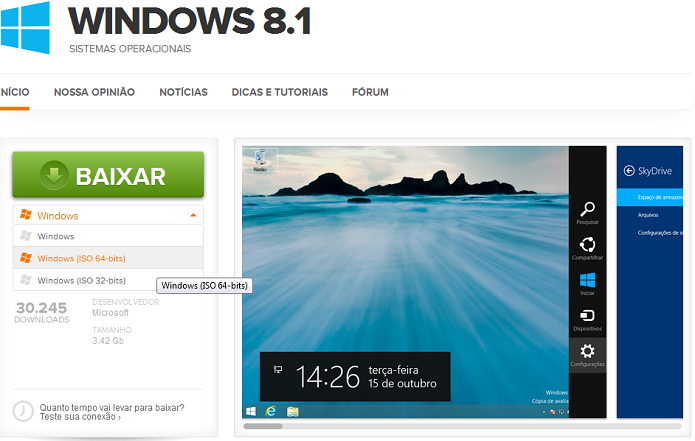 Baixando a imagem ISO do Windows 8.1 no TechTudo Downloads (Foto: Reprodução/Edivaldo Brito)
Baixando a imagem ISO do Windows 8.1 no TechTudo Downloads (Foto: Reprodução/Edivaldo Brito)
Passo 2. Para gravar a imagem será preciso baixar o Windows 7 USB/DVD Download Tool no TechTudo Downloads. Depois de baixado, instale o programa e execute-o;
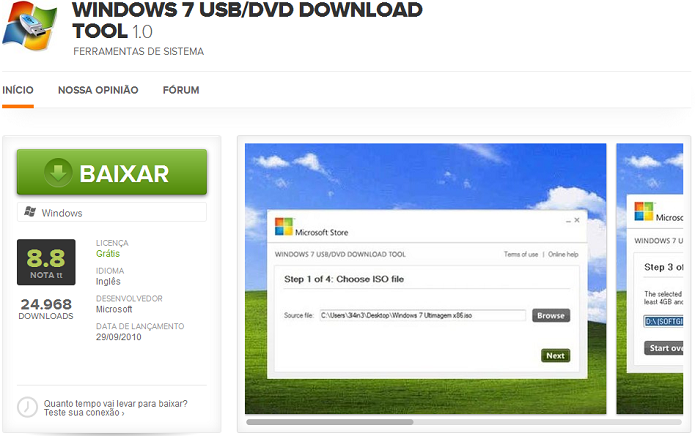 Baixando o Windows 7 USB/DVD no TechTudo Downloads (Foto: Reprodução/Edivaldo Brito)
Baixando o Windows 7 USB/DVD no TechTudo Downloads (Foto: Reprodução/Edivaldo Brito)
Passo 3. Na tela inicial do programa, clique no botão “Browse” para procurar a imagem ISO;
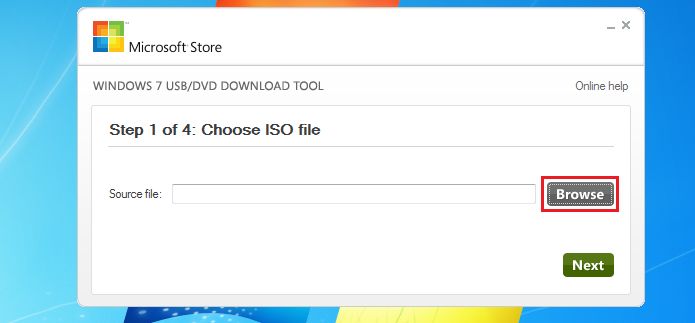 Clicando em "Browse" para procurar a imagem ISO (Foto: Reprodução/Edivaldo Brito)
Clicando em "Browse" para procurar a imagem ISO (Foto: Reprodução/Edivaldo Brito)
Passo 4. Na tela que aparece, vá para a pasta na qual está a imagem ISO, salva anteriormente, e selecione-a. Em seguida, clique no botão “Abrir”;
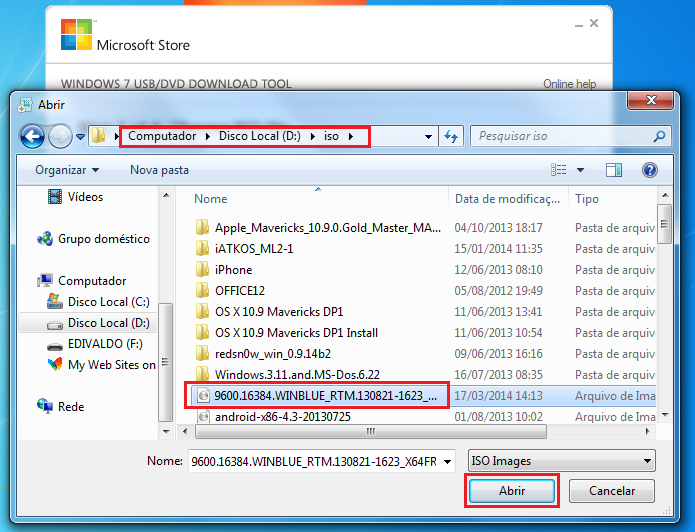 Selecionando a imagem ISO (Foto: Reprodução/Edivaldo Brito)
Selecionando a imagem ISO (Foto: Reprodução/Edivaldo Brito)
Passo 5. De volta a tela inicial do programa, clique no botão “Next” para continuar o processo;
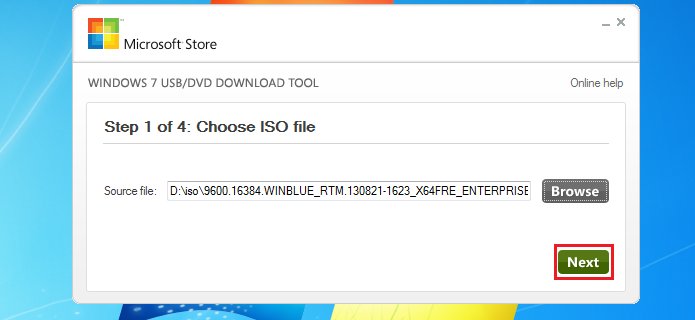 Clicando em "Next" para continuar o processo (Foto: Reprodução/Edivaldo Brito)
Clicando em "Next" para continuar o processo (Foto: Reprodução/Edivaldo Brito)
Passo 6. Na tela seguinte, clique no botão “USB Device” para selecionar qual pendrive será usado;
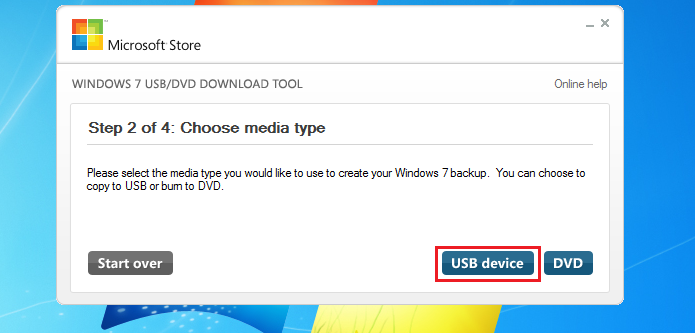 Clicando em "USB Device" para selecionar o pendrive (Foto: Reprodução/Edivaldo Brito)
Clicando em "USB Device" para selecionar o pendrive (Foto: Reprodução/Edivaldo Brito)
Passo 7. Selecione o pendrive que será usado na gravação e depois, clique no botão “Begin copying” para começar o processo;
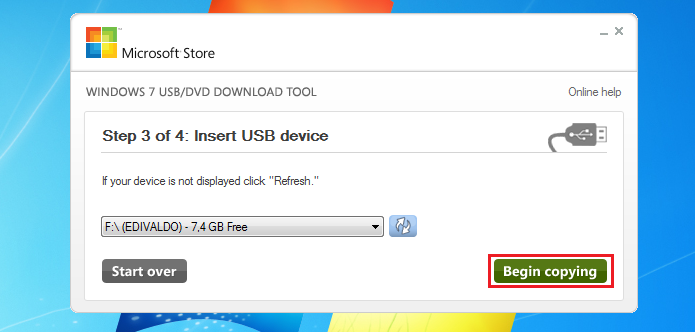 Selecionando o pendrive para ser gravado (Foto: Reprodução/Edivaldo Brito)
Selecionando o pendrive para ser gravado (Foto: Reprodução/Edivaldo Brito)
Passo 8. Aguarde até que o processo de gravação esteja concluído;
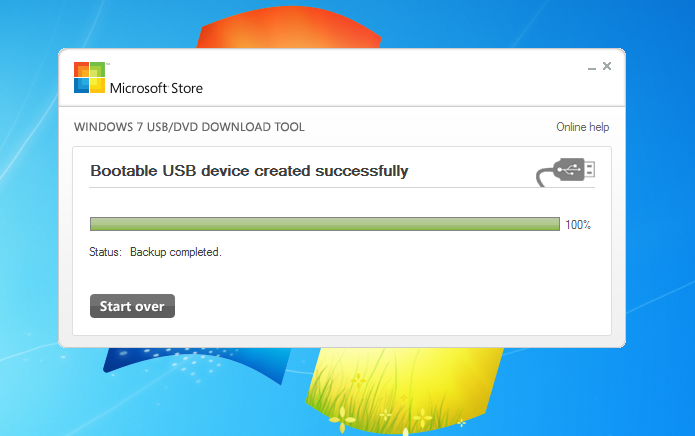 Gravação do ISO para o pendrive finalizada (Foto: Reprodução/Edivaldo Brito)
Gravação do ISO para o pendrive finalizada (Foto: Reprodução/Edivaldo Brito)
Pronto. Agora quando quiser instalar o Windows 8.1, basta pegar o pendrive e iniciar o computador usando ele. Depois, é só seguir as instruções do instalador e validar o sistema com a Microsoft.
Sem comentários:
Enviar um comentário